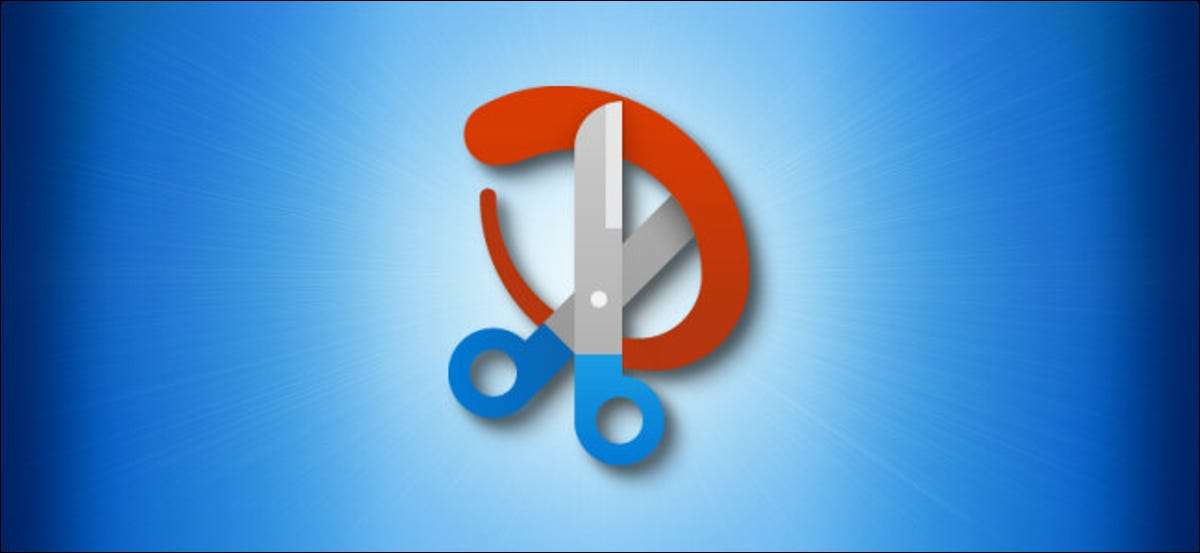
E se você precisar fazer uma captura de tela no Windows 10, mas você não tem uma tecla de "tela de impressão" no seu teclado - ou você não tem um teclado? Felizmente, é fácil capturar sua tela usando apenas um rato graças a uma ferramenta interna chamada chamada Snip & amp; Esboço . Veja como.
Para correr snip & amp; Esboço sem um teclado, abra o menu Iniciar e localize "Snip & Amp; Esboço "na lista de aplicativos alfabéticos. Clique em seu ícone para lançá-lo.
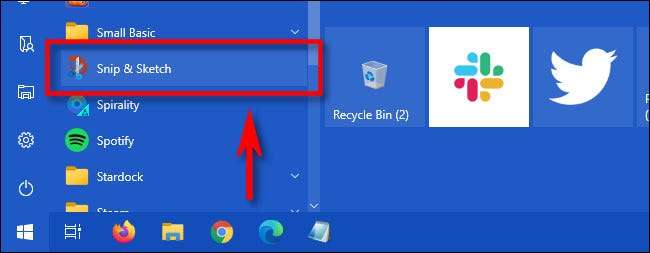
Com snip & amp; Esboço aberto, clique no botão "Novo".
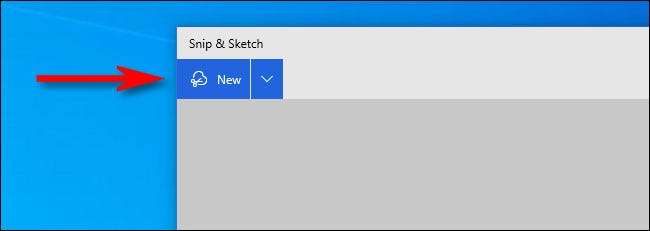
Usando uma barra de ferramentas que aparece na parte superior da tela, você pode executar um recorte retangular, um snip de forma livre, um snip de janela ou um snip completo. Clique na opção que corresponde ao que você deseja capturar e selecione parte da tela, se necessário.
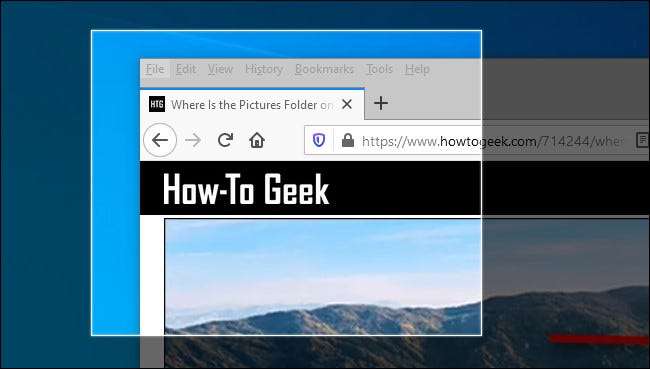
Depois de capturar sua captura de tela, você verá uma prévia da saída no Snip & Amp; Janela de esboço. Para salvar a captura de tela, clique no botão "Salvar", que se parece com um minúsculo disquete.
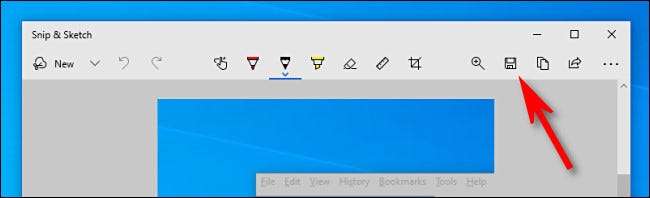
Na caixa de diálogo Salvar arquivo, navegue até onde você deseja salvar a captura de tela. A coisa interessante sobre Snip & Amp; O esboço é que ele nomeia automaticamente sua captura de tela com um timestamp para não precisar de um teclado para digitar um novo nome. Quando estiver pronto, clique em "Salvar".
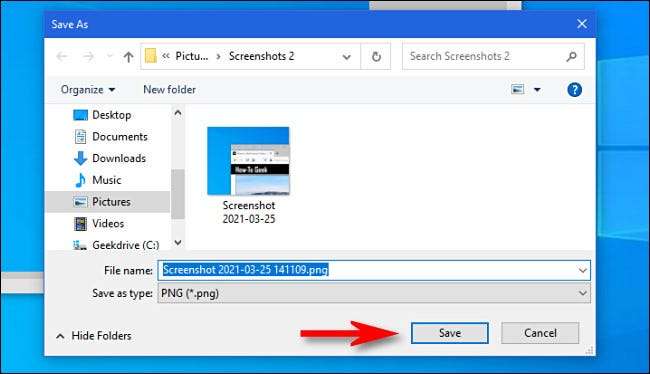
Sua captura de tela foi salva agora, sem necessidade de teclado.
Se você acha que vai levar muitas capturas de tela dessa maneira, você pode querer pin snip & amp; Esboçar para sua barra de tarefas para não ter que encontrá-lo no menu Iniciar todas as vezes. Para fazer isso, clique com o botão direito do mouse no Snip & Amp; Ícone de esboço e selecione "PIN para a barra de tarefas". Divirta-se tirando screenshots!
RELACIONADO: Usando a nova ferramenta de captura de tela do Windows 10: clipes e anotações







